谷歌浏览器关闭后自动清除数据如何关闭设置
时间:2025-07-20
来源:谷歌浏览器官网
详情介绍

1. 进入设置页面:打开谷歌浏览器,点击右上角的三个点图标,在弹出的下拉选项中选择“设置”,进入设置页面。
2. 找到隐私设置相关选项:在设置页面中,向下滚动找到“高级”选项并点击,展开高级设置选项后,选择“隐私设置和安全性”。
3. 进入网站设置:在“隐私设置和安全性”页面中,找到“网站设置”并点击进入。
4. 查找cookie和网站数据选项:在“网站设置”页面中,找到“cookie和网站数据”选项并点击打开。
5. 关闭自动清除数据开关:在“cookie和网站数据”页面中,找到“关闭所有窗口时清除cookie和网站数据”的选项,将其后面的开关按钮点击关闭即可。
继续阅读

google Chrome移动端下载文件权限设置详解
google Chrome移动端支持细化下载文件权限管理,本文详细介绍相关设置步骤,帮助用户合理控制文件访问权限,保障数据安全。
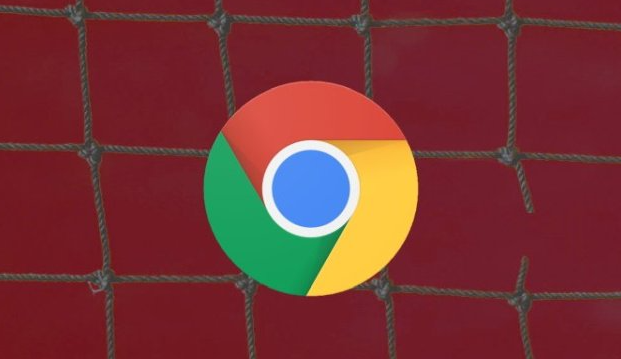
谷歌浏览器插件是否支持交互区域误触识别与优化
谷歌浏览器插件具备识别误触交互区域的能力,结合行为分析对易错操作进行提示与优化,提升页面交互体验与点击准确率。
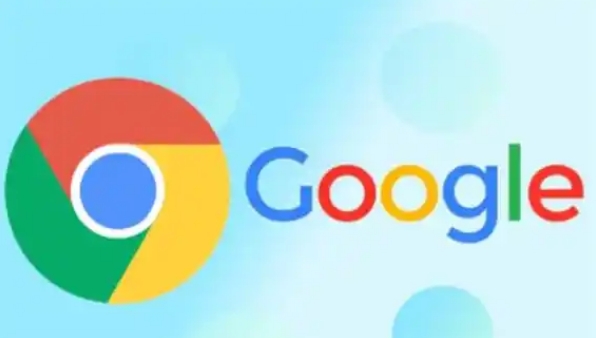
Chrome浏览器网页截屏快捷操作教程
详细讲解Chrome浏览器网页截屏的快捷操作方法,方便用户高效捕捉网页内容。
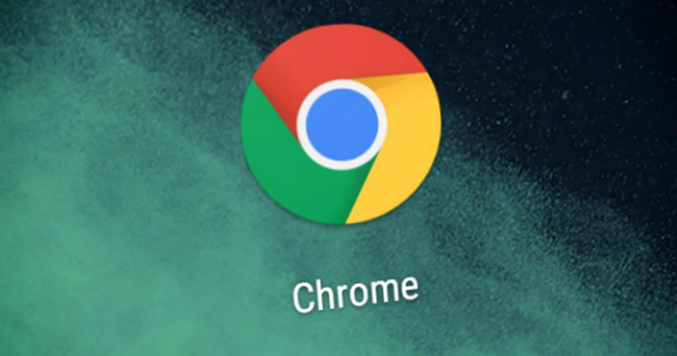
Google Chrome下载安装失败提示程序未响应如何处理
Google Chrome安装过程中程序未响应,建议通过任务管理器结束相关进程后重新尝试安装。
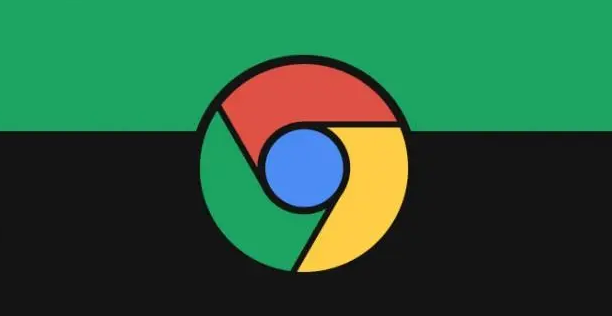
google浏览器性能对比分析及优化方法
Google浏览器性能可通过对比分析优化。文章提供方法,帮助用户提升系统响应速度,优化浏览器运行效率。

google Chrome浏览器下载文件格式兼容性调整
google Chrome浏览器提供文件格式兼容性调整选项,帮助用户处理不支持的文件类型,提升下载适配率与实用性。
